如何调整win7系统任务栏预览窗口的大小以提升工作效率?许多用户发现默认的预览窗口大小不符合个人需求。本文将详细介绍如何调整win7系统任务栏预览窗口大小。
调整Win7系统任务栏预览窗口大小的步骤 
1、首先,启动运行窗口。
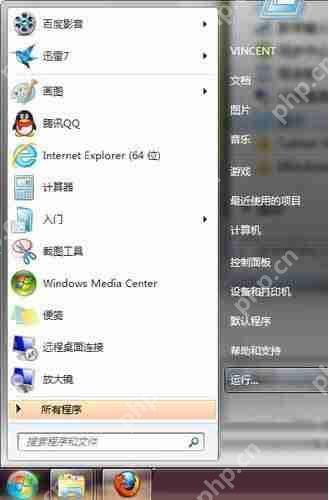
2、在运行窗口中输入命令regedit,并按回车键,打开注册表编辑器。
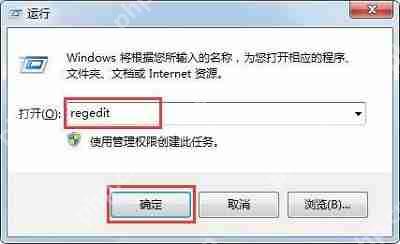
3、在注册表编辑器中,依次展开HKEY→CURRENT→USER→Software→Microsoft→Windows→CurrentVersion→Explorer→Taskband。

4、在Taskband下,选择新建→DWORD(32位)值。

5、右键点击新建的项,选择重命名,并将其命名为MinThumbSizePx。
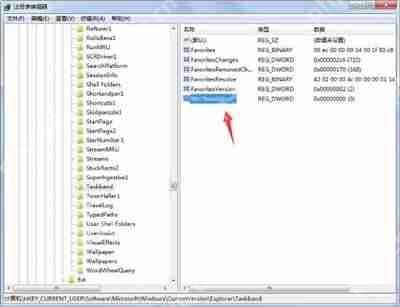
6、双击MinThumbSizePx项,选择十进制模式,调整数值为自己喜欢的窗口大小,点击确定后,重启计算机即可生效。

以上就是Win7系统任务栏预览窗口怎么调节大小_任务栏预览窗口的详细内容,更多请关注php中文网其它相关文章!

每个人都需要一台速度更快、更稳定的 PC。随着时间的推移,垃圾文件、旧注册表数据和不必要的后台进程会占用资源并降低性能。幸运的是,许多工具可以让 Windows 保持平稳运行。




Copyright 2014-2025 https://www.php.cn/ All Rights Reserved | php.cn | 湘ICP备2023035733号